Connessione LAN wireless della stampante a un punto di accesso attraverso il metodo di configurazione standard
Codice domanda frequente: 8202074100
Data di rilascio: 07 luglio 2014
Soluzione
Impostazione wireless con Impost. facile (Standard Setup)
Prima di avviare l'impostazione della connessione wireless
REFERENCE
Assicurarsi che la stampante sia accesa.

1. Premere il pulsante HOME (A) sulla stampante.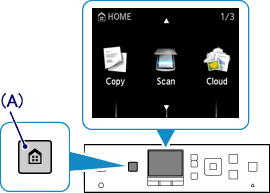
2. Utilizzare il pulsante  o
o  (B) per visualizzare [ WLAN ].
(B) per visualizzare [ WLAN ].
Premere il pulsante funzione sinistro (C).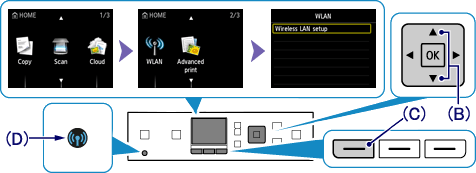
3. Selezionare [ Impostazione LAN wireless ], quindi premere il pulsante OK.
La spia Wi-Fi (D) lampeggia quando viene stabilita la connessione wireless.
4. 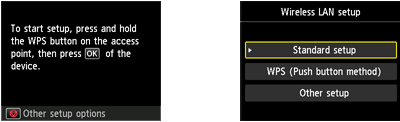
Se viene visualizzata la schermata di sinistra riportata sopra, procedere al passaggio 5.
Se viene visualizzata la schermata di destra riportata sopra, procedere al passaggio 6.
5. Premere il pulsante [ Stop ].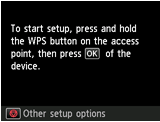
6. Selezionare [ Impostazione standard ].
Premere il pulsante [ OK ].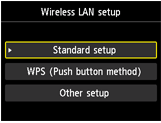
7. Selezionare il punto di accesso in uso, quindi premere il pulsante [ OK ].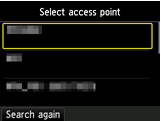
REFERENCE
Se viene visualizzata una schermata diversa, consultare "Se viene visualizzata una schermata di errore" di seguito in questa pagina e attenersi alle istruzioni riportate.
8. Viene visualizzata una delle schermate riportate di seguito.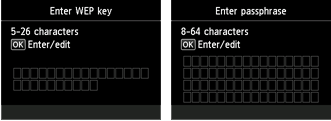
Se sulla stampante viene visualizzato Connesso al punto di accesso., la rete non richiede una password.
9. Premere il pulsante [ OK ].
10. Immettere la password di rete (chiave WEP o passphrase).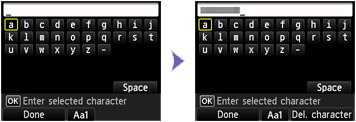
L'immissione di caratteri rileva la distinzione tra maiuscole e minuscole, quindi assicurarsi di verificarla.
REFERENCE
- Immissione di caratteri
È possibile immettere i caratteri quando la tastiera è visualizzata sulla stampante. Attenersi alla seguente procedura.
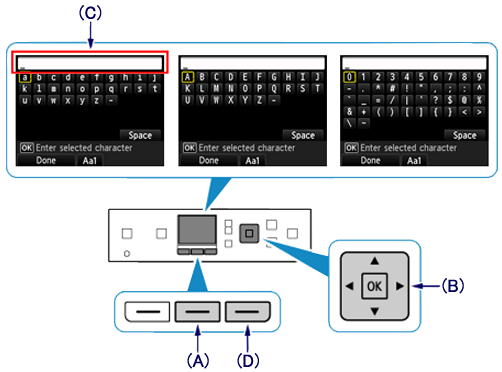
(1) È possibile immettere i caratteri quando la tastiera viene visualizzata sullo schermo della stampante.
L'immissione dei caratteri opera una distinzione fra lettere maiuscole e minuscole.
Premere il pulsante funzione centrale (A) per passare dalle lettere minuscole alle maiuscole e ai caratteri numerici.
(2) Utilizzare i pulsanti
 (B) per selezionare un carattere dalla tastiera, quindi premere il pulsante OK per selezionarlo e spostarsi su quello successivo.
(B) per selezionare un carattere dalla tastiera, quindi premere il pulsante OK per selezionarlo e spostarsi su quello successivo.(3) Ripetere i passaggi 1 e 2 per immettere i caratteri rimanenti.
- Per inserire uno spazio, selezionare Spazio sulla tastiera a video e premere il pulsante OK.
- Per immettere i caratteri, selezionare la sezione (C) della schermata con il pulsante
 o
o  , spostare il cursore sul carattere a destra della posizione di destinazione con il pulsante
, spostare il cursore sul carattere a destra della posizione di destinazione con il pulsante  o
o  , quindi immettere i caratteri.
, quindi immettere i caratteri.- Per eliminare un carattere, selezionare la sezione (C) della schermata con il pulsante
 o
o  , spostare il cursore sul carattere di destinazione con il pulsante
, spostare il cursore sul carattere di destinazione con il pulsante  o
o  , quindi premere il pulsante funzione destro (D).
, quindi premere il pulsante funzione destro (D).
11. Premere il pulsante funzione sinistro.
12. Assicurarsi che la password di rete sia corretta.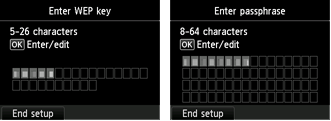
L'immissione dei caratteri rileva la distinzione tra maiuscole e minuscole.
13. Premere il pulsante funzione sinistro.
REFERENCE
Se viene visualizzata una schermata diversa, consultare "Se viene visualizzata una schermata di errore" di seguito in questa pagina e attenersi alle istruzioni riportate.
14. Quando viene visualizzata la schermata di sinistra, premere il pulsante OK.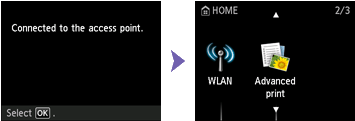
REFERENCE
Se viene visualizzata una schermata diversa, consultare "Se viene visualizzata una schermata di errore" di seguito in questa pagina e attenersi alle istruzioni riportate.
L'impostazione LAN wireless tramite il metodo standard è completata.
Installazione del software.
-> [ Procedura di installazione del software dal CD di installazione o dal sito Impostazione e manuale (connessione LAN wireless) ]
Se viene visualizzata una schermata di errore
- Il punto di accesso di destinazione non è rilevato
Il dispositivo di rete (router e così via) è acceso? Se il dispositivo di rete è già acceso, spegnerlo e riaccenderlo.
- Viene visualizzato "Esistono più punti di accesso con lo stesso nome. (Multiple access points with the same name exist.)"
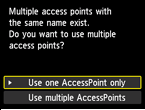
Questo messaggio viene visualizzato se vengono rilevati più punti di accesso con lo stesso nome.
- Se si dispone di un unico punto di accesso
Select Use one AccessPoint only, then press the OK button.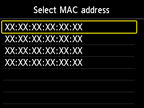
Selezionare l'indirizzo MAC del punto di accesso nella schermata visualizzata, quindi premere il pulsante OK.
Quando la schermata della stampante cambia, fare clic su "Avanti" nella schermata a sinistra.
Per ulteriori informazioni su come verificare l'indirizzo MAC del punto di accesso, consultare il manuale fornito con il punto di accesso oppure contattare il produttore.
- Se si utilizzano più punti di accesso
Selezionare Usa più punti di accesso (Use multiple AccessPoints), quindi premere il pulsante OK.
- Viene visualizzato un punto di accesso sconosciuto
Potrebbero venire rilevati anche i punti di accesso in uso nelle vicinanze.
- Il nome del punto di accesso di destinazione non è visualizzato correttamente
I nomi dei punti di accesso con caratteri a due byte non vengono visualizzati correttamente. Tuttavia, è possibile selezionarli.
- Il nome del punto di accesso di destinazione non è visualizzato automaticamente
Consultare il manuale fornito con il punto di accesso oppure contattare il produttore.
- La password di rete non viene visualizzata automaticamente
Consultare il manuale fornito con il punto di accesso oppure contattare il produttore.
- Se il protocollo di protezione è WPA/WPA2 e viene visualizzato Impossibile connettersi al punto di accesso. (Failed to connect to the access point.)
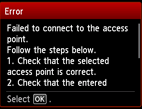
Assicurarsi che la passphrase immessa per il punto di accesso sia corretta.
- Se il protocollo di protezione è WEP e viene visualizzato Impossibile connettersi al punto di accesso. (Failed to connect to the access point.)
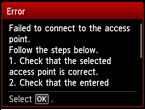
Assicurarsi che la chiave WEP immessa per il punto di accesso sia corretta. Inoltre, quando si utilizza il numero di chiave WEP 2, 3 o 4 del punto di accesso, impostarlo in modo da utilizzare il numero di chiave WEP 1 o selezionare un numero di chiave WEP immettendo direttamente le impostazioni della connessione wireless della stampante.
Modelli interessati
- PIXMA MG5640
- PIXMA MG5650